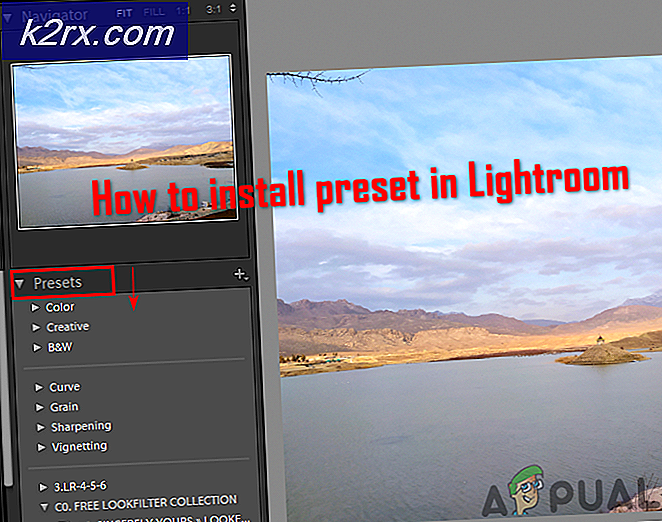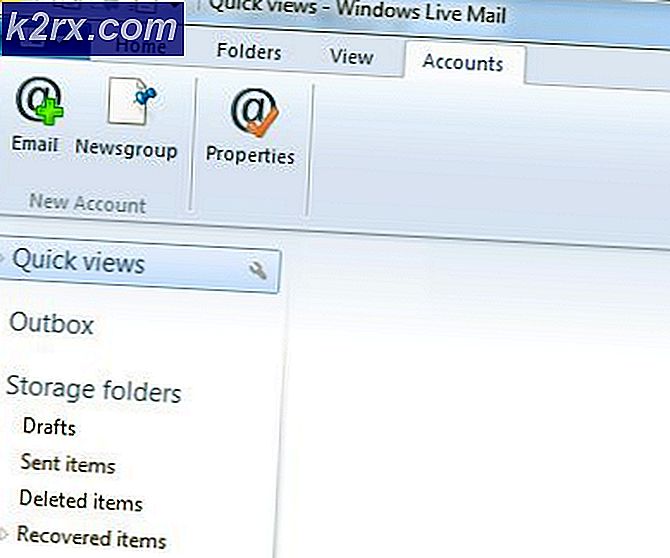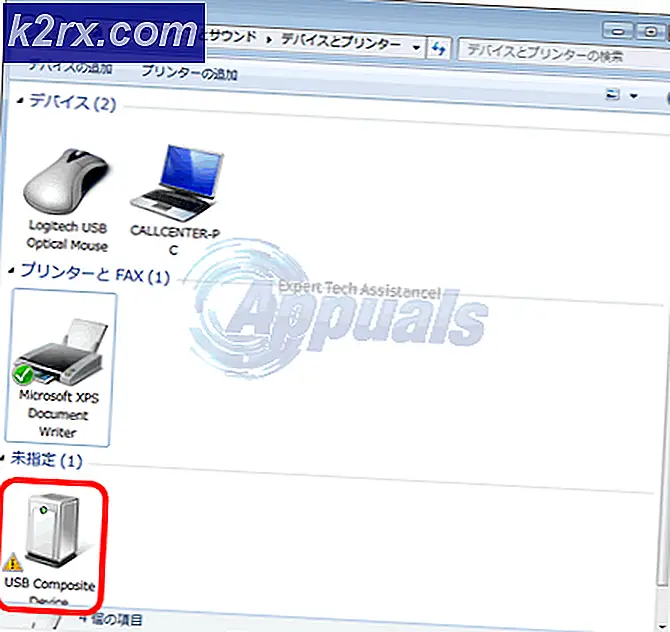วิธีเปลี่ยนผู้เล่นเริ่มต้นใน Linux
คุณอาจต้องการชมวิดีโอ MP4 หรือ AVI ใน GNOME Media Player บางทีคุณอาจชอบฟังเพลงใน Audacious, VLC Media Player, Parole หรืออะไรที่แปลกใหม่กว่า โชคดีที่คุณสามารถเปลี่ยนค่าดีฟอลต์ของลินุกซ์ซึ่งเป็นค่าเริ่มต้นสำหรับแต่ละไฟล์แต่ละไฟล์หรือทั้งหมด
คำแนะนำเฉพาะตัวจะเปลี่ยนแปลงเฉพาะค่าเริ่มต้นของเครื่องเล่นมีเดียสำหรับไฟล์ประเภทเดียวเท่านั้น คุณสามารถกำหนดประเภทไฟล์ต่างๆเพื่อเล่นกับผู้เล่นอื่นได้ นี่เป็นประโยชน์อย่างยิ่งหากคุณใช้โปรแกรมเฉพาะเพื่อเล่นไฟล์ MIDI หรือ MP3 ซึ่งไม่รองรับแอพพลิเคชันทั้งหมดใน Linux
วิธีที่ 1: คลิกขวาที่ Media Files
หากคุณรู้อยู่แล้วว่าจะหาไฟล์เสียงหรือวิดีโอที่ต้องการเล่นและสามารถค้นหาไฟล์ได้ในตัวจัดการไฟล์ของคุณเพียงคลิกขวาที่ไฟล์แล้วเลือกคุณสมบัติจากเมนูบริบท คุณจะเห็นบรรทัดที่เรียกว่าเปิดด้วยซึ่งจะมีช่องแบบเลื่อนลงอยู่ข้างๆ
คลิกที่กล่องและคุณจะเห็นรายการเครื่องเล่นมีเดียที่ถูกต้องซึ่งคุณสามารถดูไฟล์ด้วย เลือกที่คุณกำลังมองหาแล้วคลิกปุ่ม Close หรือ OK ขึ้นอยู่กับตัวจัดการไฟล์ที่คุณใช้ นี้ควรทำงานได้ดีสำหรับผู้ที่ใช้ Nautilus เช่นเดียวกับผู้ใช้จัดการไฟล์ภายใต้ KDE Thunar และ PCManFM ได้รับการสนับสนุนดังนั้นคุณจึงไม่ควรมีปัญหาหากคุณใช้ Xubuntu หรือ Lubuntu ด้วย ตอนนี้คุณสามารถดับเบิลคลิกที่ไฟล์มีเดียเพื่อเล่นในเครื่องเล่นสื่อที่คุณชื่นชอบ
ถ้ารายการไม่ได้มีเครื่องเล่นสื่ออื่น ๆ อยู่แล้วเครื่องหนึ่งจะผิดนัดแล้วอาจเป็นไปได้ว่าคุณไม่มีคนอื่นติดตั้งไว้
วิธีที่ 2: การเปลี่ยนแอ็พพลิเคชันเริ่มต้น
ถ้าคุณไม่มีแฟ้มสื่อที่เลือกออกจากนั้นคุณจะต้องทำขั้นตอนพิเศษอีกหนึ่งขั้น แต่คุณก็ยังไม่ควรเล่นรอบมากเพื่อให้ได้งานทำ คำแนะนำเหล่านี้จะเปลี่ยนเครื่องเล่นสื่อเริ่มต้นของคุณในทุกสภาพแวดล้อมเดสก์ท็อปสำหรับไฟล์ประเภททั้งหมด แต่คุณสามารถยกเลิกได้โดยง่ายเพื่อไม่ให้เกิดความเสียหายใด ๆ หากคุณเลือกไฟล์ผิดพลาด
PRO TIP: หากปัญหาเกิดขึ้นกับคอมพิวเตอร์หรือแล็ปท็อป / โน้ตบุ๊คคุณควรลองใช้ซอฟต์แวร์ Reimage Plus ซึ่งสามารถสแกนที่เก็บข้อมูลและแทนที่ไฟล์ที่เสียหายได้ วิธีนี้ใช้ได้ผลในกรณีส่วนใหญ่เนื่องจากปัญหาเกิดจากความเสียหายของระบบ คุณสามารถดาวน์โหลด Reimage Plus โดยคลิกที่นี่คุณจะต้องเปิดแอปเพล็ตการกำหนดค่าแอ็พพลิเคชันเริ่มต้น ผู้ใช้ Ubuntu Dash จะต้องการเลือก System Settings คลิกที่ Details แล้วคลิกที่ Default Applications Ubuntu รุ่นเก่าเก็บไว้ใน System Settings ภายใต้ System Info และอาจมีแอปเพล็ตที่คล้ายกันซึ่งพบได้สำหรับผู้ใช้ MATE และอื่น ๆ ผู้ใช้ Xfce4 จะไม่ต้องกังวลเพราะเดสก์ท็อปส่วนใหญ่ใช้วิธีการข้างต้นในการตั้งค่าความสัมพันธ์ของไฟล์
หากคุณเป็นผู้ใช้ LXDE คุณจะต้องคลิกเมนู LX ตามด้วยการกำหนดลักษณะและเลือกแอ็พพลิเคชันเริ่มต้นสำหรับ LXSession ไม่ว่าคุณจะทำอะไรเพื่อไปถึงที่นั่นเมื่อคุณอยู่ที่นั่นให้เลื่อนลงจนกว่าคุณจะเห็นตัวเลือกของเครื่องเล่นวิดีโอและเสียง คุณอาจเห็นตัวเลือกมีเดียเพลเยอร์ทั้งนี้ขึ้นอยู่กับสภาพแวดล้อมเดสก์ท็อปของคุณ
เลือกเครื่องเล่นสื่อที่คุณต้องการแล้วคลิกตกลงที่จะเปลี่ยนแปลงหากจำเป็น ปิดหน้าต่างและคุณควรมีโปรแกรมเล่นสื่อที่คุณต้องการซึ่งแมปไปทั่วกระดาน คุณสามารถลองดับเบิลคลิกที่ไฟล์สื่อใด ๆ เพื่อทดสอบได้
ไฟล์สื่อที่คุณเลือกจะโหลดในเครื่องเล่นสื่อใดก็ตามที่คุณเลือก เพียงแค่เรียกใช้ตัวเลือก Default Applications ผ่านทางครั้งที่สองหากคุณต้องการเปลี่ยนใหม่ คุณอาจต้องทำเช่นนี้หลังจากที่ติดตั้งเครื่องเล่นสื่อใหม่เนื่องจากโปรแกรมจัดการแพคเกจของคุณอาจบังคับให้คุณเปลี่ยนแปลงโดยไม่ได้รับอนุญาตจากคุณ หากเกิดเหตุการณ์เช่นนี้ขึ้นให้เปิดแอปเพล็ตขึ้นตามที่อธิบายไว้ในวิธีนี้และเลือกเครื่องเล่นสื่ออื่น
PRO TIP: หากปัญหาเกิดขึ้นกับคอมพิวเตอร์หรือแล็ปท็อป / โน้ตบุ๊คคุณควรลองใช้ซอฟต์แวร์ Reimage Plus ซึ่งสามารถสแกนที่เก็บข้อมูลและแทนที่ไฟล์ที่เสียหายได้ วิธีนี้ใช้ได้ผลในกรณีส่วนใหญ่เนื่องจากปัญหาเกิดจากความเสียหายของระบบ คุณสามารถดาวน์โหลด Reimage Plus โดยคลิกที่นี่